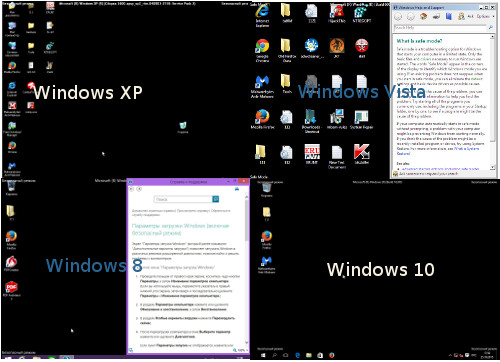Срок доставки товара в течении 1-3 дней !!!
|
|
Лучшие бесплатные программы для ремонта флешек. Восстановить флешку бесплатно онлайн
Какой программой можно восстановить USB флешку
При работе с флешками достаточно часто возникают различные проблемы, вплоть до ошибки форматирования. И если с помощью описанных ранее системных средств восстановить USB-накопитель не удается, можно попробовать фирменные утилиты, специально написанные производителями флешек для их ремонта.
 Внимание: использование данного программного обеспечения может в некоторых случаях привести к полной неработоспособности вашего USB-накопителя. Учтите: все действия вы производите на свой страх и риск!
Внимание: использование данного программного обеспечения может в некоторых случаях привести к полной неработоспособности вашего USB-накопителя. Учтите: все действия вы производите на свой страх и риск!
Содержание статьи:
Transcend
Для того чтобы попытаться реанимировать флешку Transcend, воспользуемся фирменной программой JetFlash Online Recovery.

Запускаем утилиту и выбираем опцию восстановления: с сохранением данных или полное форматирование. Затем нажимаем «Start» и ждем окончания процесса.
Silicon Power
Для ремонта накопителей Silicon Power используем соответствующую официальную утилиту.
![]()
Программа очень проста в управлении и поможет решить большинство проблем, возникающих у флешек от данного производителя.
Adata
Собственная программа для ремонта есть и у флешек Adata. Принцип ее работы также очень простой: запускаем, дожидаемся определения USB-диска и нажимаем «Yes».

Kingston
Этот популярный производитель также предлагает родную утилиту. Для восстановления выбираем наш девайс, файловую систему и нажимаем «Start».

Универсальные утилиты
Иногда ситуацию с флешкой помогает спасти низкоуровневое форматирование. Одна из самых популярных программ, способных выполнить эту процедуру – D-Soft Flash Doctor. К сожалению, официальный сайт разработчика сейчас недоступен, поэтому ссылку на скачивание поищите самостоятельно.

Как идентифицировать производителяи найти фирменную утилиту?
Определить тиф флешки можно с помощью программы ChipGenious. Запускаем ее и запоминаем два параметра: VID и PID.

Эти данные вводим в соответствующие поля сайта iFlash и нажимаем «Search». По окончании поиска в столбце «Utils» находим адрес, по которому можно скачать программу восстановления.
Вместо послесловия
Пользуясь описанными выше программами, будьте внимательны и аккуратны. И не в коем случае не старайтесь проверить их на рабочей флешке.
обновлено: 18.07.2018 - 16:36
поделитесь с друзьями:
ВКонтакте
OK
Google+
wd-x.ru
Лучшие бесплатные программы для ремонта флешек
Скачав бесплатные программы для ремонта флешек, можно восстановить USB-носитель и снова вернуть возможность пользоваться им для записи и чтения.
При этом придётся пожертвовать данными, которые потом, возможно, восстановить не удастся.
Но альтернативой использования этих приложений является и неработающая флешка, и отсутствие информации.
Диагностика проблемы
Основными признаками того, что флешка требует ремонта, являются:
- Выдача сообщений о защите USB-носителя от копирования или о неопознанном устройстве;
- Невозможность определения накопителя ни одним компьютером;
- Отсутствие в списке дисков;
- Невозможность чтения (и, естественно, записи) информации;
- Отрицательный результат при попытках восстановить или отформатировать.
Определение флешки как неизвестного устройства
Иногда проблема может заключаться в USB-разъёме или отсутствии драйверов на конкретном компьютере. Но, когда неполадки отмечаются на каждом устройстве, скорее всего, дело в накопителе.
Утилиты для флешек
Попробовать вернуть работоспособность USB‑накопителю можно с помощью системных утилит.
Но, когда проблема серьёзная, лучшим вариантом станет восстановление через программу, специально предназначенную для ремонта.
Некоторые производители выпускают собственные приложения, лучше всего справляющиеся с ремонтом именно этих марок.
Хотя с их помощью можно восстановить USB-носитель любой марки.
JetFlash Online Recovery
Для восстановления неработающих накопителей Transcend компания-производитель создала специальную утилиту, которую можно найти и бесплатно скачать на её официальном сайте.
Она называется JetFlash Online Recovery и очень проста в использовании.
Здесь есть всего 2 команды:
- Исправить флешку, стерев все данные;
- Восстановить с сохранением данных.
Сначала стоит воспользоваться вторым способом. И, если он не поможет, первым.
Утилита для флешек Transcend
Silicon Power
На сайте компании Silicon Power в разделе поддержки тоже есть восстанавливающая программа, получить которую можно бесплатно.
Она позволяет восстанавливать, в первую очередь, флешки этой марки и называется SP Recovery Tool Utility.
Утилита для флешек Silicon Power
Adata
У производителя Adata на официальном сайте тоже есть в свободном доступе программа для восстановления USB-носителя.
Если, используя USB Flash Drive Online Recovery, считать информацию не получилось, флешку можно отремонтировать, потеряв данные.
Основное окно программы для восстановление накопителей Adata
Ремонт флешек Kingston
Владельцу накопителя Kingston наверняка понравится возможность получить назад целую флешку после того, как будет запущена программа MediaRECOVER 4.0 Digital Image Recovery.
В некоторых случаях приложению удаётся спасти и часть данных, даже если USB-носитель был отформатирован.
Восстановлению, в отличие от большинства таких программ, подлежат не только файлы видео, аудио и фото, но и документы Word, электронные книги и таблицы.
Ремонт накопителя USB Kingston
Универсальные программы
Кроме специализированного программного обеспечения, ремонтирующего в основном накопители своей марки, существует несколько приложений, способных восстанавливать рабочее состояние большинства устройств.
Одним из них является программа D-Soft Flash Doctor, предоставляющая следующие преимущества:
- Меню и документация на русском языке;
- Отсутствие локализации по отдельным маркам;
- Создание образа flash-диска для дальнейшей работы не над накопителем, а над его виртуальной копией.
Утилита D-Soft Flash Doctor
Следующими программами, не такими известными, зато тоже бесплатными и достаточно эффективными, являются:
- ChipEasy, способная не только легко восстановить флешку, но и узнать компанию-изготовителя, если её название не написано на корпусе или стёрлось со временем;
- Flash Drive Information Extractor – утилита, способная предоставить максимальное количество данных о флешке вместе с её восстановлением;
- CheckUDisk – при всей своей простоте использования, очень быстро работающее и детализирующее информацию приложение.
Как найти программу для ремонта флешки
Не исключено, что, даже опробовав все вышеперечисленные способы, не вышло восстановить работоспособность вашей USB флешки.
В этом случае стоит совершить следующие действия:
- Загрузить утилиту Chip Genius;
- Узнать с её помощью VID и PID, а также название чипсета, располагающегося внутри флешки;
- Зайти на сайт iFlash и ввести полученные 2 числа;
- Найти в списке свою модель накопителя.
Сайт для поиска программы, подходящей для вашей флешки
Теперь осталось только найти соответствующую программу в столбце Chip Model, обращая внимание на совпадение контроллеров.
Найти и бесплатно скачать её можно в Интернете.
Принцип действия у них всех примерно одинаковый – больший упор на восстановление работоспособности, меньший на спасение данных.
Поделиться
ddr64.ru
Бесплатные программы для ремонта флешек
Если все предпринятые действия и программные методы не помогли устранить неисправности, запоминающее устройство нужно ремонтировать. Есть целый ряд программных решений для этого. Можно загружать на компьютер софт от производителя, так и пользоваться неофициальными средствами.
Каждая утилита, предназначенная для устранения неисправностей, может не решить проблему, а наоборот. Причем, пострадать может не только проблемное запоминающее устройство USB, но и работоспособное. Когда вы воспользуетесь утилитой для восстановления, нужно будет проверить результат. В итоге, может пострадать и рабочий flash-драйв.
Утилита для ремонта флешки Transcend
JetFlash — инструмент программного обеспечения, позволяющий в режиме реального времени восстанавливать устройства USB Transcend. Программа доступна 24 часа в сутки, имеет простой интерфейс и мгновенно приходит на помощь. Пользоваться инструментом легко: подключите проблемное устройство, откройте программу и сделайте все, как указано в инструкции в окне мастера. С помощью инструмента от Transcend вы сможете восстановить работоспособность флешки, удалить либо не удалять информацию на ней. Если информация сохранена, но накопитель по-прежнему не работает, пробуйте все удалить.
Пользоваться инструментом легко: подключите проблемное устройство, откройте программу и сделайте все, как указано в инструкции в окне мастера. С помощью инструмента от Transcend вы сможете восстановить работоспособность флешки, удалить либо не удалять информацию на ней. Если информация сохранена, но накопитель по-прежнему не работает, пробуйте все удалить.Инструмент online восстановления запоминающих устройств USB Transcend можно загрузить с официального источника. Если вы знаете английский, ознакомьтесь подробней с тем, как утилита работает.
Скачать JetFlash Online
Silicon Power
С помощью Flash Drive Recovery можно не только восстановить данные, но и отремонтировать переносные носители информации.
Скачать Recover Tool
Adata
Еще одно официальное средство для ремонта флэшек — ADATA Flash USB Drive Recovery. С помощью online-восстановления можно решить целый ряд проблем с запоминающими устройствами.
Скачать ADATA Flash USB Drive Recovery
Ремонт флешек Kingston
Format Utility от Кингстон поможет с форматированием флешек, когда все остальные средства бессильны. Вы потеряете всю информации, но зато восстановите работоспособность переносного носителя, то есть получите новую флэшку.
Скачать Format Utility
Программа D-Soft Flash Doctor
Инструмент Dried Software бесплатен и позволяет решить множество проблем, связанных с программным сбоем запоминающих устройств. Так, к примеру, утилита придется кстати, когда содержимое памяти невозможно прочитать, форматировать, записать новые данные, скопировать, переместить и т. д. Также этот инструмент создает образы USB-flash накопителей. И если в дальнейшем произойдет сбой, у вас все данные, хранившиеся на этом устройстве, записаны. Поэтому D-Soft Flash Doctor — полезная утилита, которой стоит воспользоваться даже при работоспособности запоминающих устройств.
Также этот инструмент создает образы USB-flash накопителей. И если в дальнейшем произойдет сбой, у вас все данные, хранившиеся на этом устройстве, записаны. Поэтому D-Soft Flash Doctor — полезная утилита, которой стоит воспользоваться даже при работоспособности запоминающих устройств.Скачать D-Soft Flash Doctor
Как найти программу для ремонта именно вашей флешки
Если ни один инструмент не восстановил запоминающее устройство, необходимо найти тот программный метод, что поможет.ChipGenius — уникальный инструмент, позволяющий получать информацию обо всех переносных USB-устройствах, которые подключены к ПК. Программа определяет модель контролера и память USB-накопителя. Также вы должны узнать VID&PID (идентификатор производителя и самого устройства).
 Теперь откройте каталог программных продуктов на FlashBoot.ru и в строку поиска укажите всю информацию об идентификаторе производителя и самого переносного носителя.
Теперь откройте каталог программных продуктов на FlashBoot.ru и в строку поиска укажите всю информацию об идентификаторе производителя и самого переносного носителя. По модели контролера определите инструменты, которые подойдут вашему устройству. Теперь можно искать, загружать и пробовать восстановить работоспособность. Вероятнее всего, вы найдете то средство, которое устранит программный сбой. Рекомендуем пользоваться официальными утилитами. А при загрузке с других источников читать отзывы пользователей.
По модели контролера определите инструменты, которые подойдут вашему устройству. Теперь можно искать, загружать и пробовать восстановить работоспособность. Вероятнее всего, вы найдете то средство, которое устранит программный сбой. Рекомендуем пользоваться официальными утилитами. А при загрузке с других источников читать отзывы пользователей. pc-helpp.com
Бесплатные программы для ремонта флешек
 Разнообразные проблемы с USB-накопителями или флешками — это то, с чем сталкивается, наверное, каждый их владелец. Компьютер не видит флешку, не удаляются и не записываются файлы, Windows пишет, что диск защищен от записи, неправильно показывается объем памяти — это не полный перечень таких проблем. Возможно, если компьютер просто не определяет накопитель, вам поможет еще и это руководство: Компьютер не видит флешку (3 способа решения проблемы). Если же флешка определяется и работает, но необходимо восстановить файлы с нее, для начала рекомендую ознакомиться с материалом Программы для восстановления данных.
Разнообразные проблемы с USB-накопителями или флешками — это то, с чем сталкивается, наверное, каждый их владелец. Компьютер не видит флешку, не удаляются и не записываются файлы, Windows пишет, что диск защищен от записи, неправильно показывается объем памяти — это не полный перечень таких проблем. Возможно, если компьютер просто не определяет накопитель, вам поможет еще и это руководство: Компьютер не видит флешку (3 способа решения проблемы). Если же флешка определяется и работает, но необходимо восстановить файлы с нее, для начала рекомендую ознакомиться с материалом Программы для восстановления данных.
Если различные способы исправить ошибки USB накопителя путем манипуляций с драйверами, действий в «Управлении дисками» Windows или с помощью командной строки (diskpart, format и пр.) не привели к положительному результату, можно попробовать утилиты и программы для ремонта флешек, предоставляемые как производителями, например, Kingston, Silicon Power и Transcend, так и сторонними разработчиками.
Отмечу, что использование программ, описанных ниже, может не исправить, а усугубить проблему, а проверка их работоспособности на исправной флешке может привести к выходу ее из строя. Все риски вы берете на себя. Также полезными могут оказаться руководства: Флешка пишет Вставьте диск в устройство, Windows не удается завершить форматирвоание флешки, Сбой запроса дескриптора USB устройства код 43.
В этой статье сначала будут описаны фирменные утилиты популярных производителей — Kingston, Adata, Silicon Power, Apacer и Transcend, а также универсальная утилита для SD карт памяти. А после этого — подробное описание, как узнать контроллер памяти своего накопителя и найти бесплатную программу для ремонта именно этой флешки.
Transcend JetFlash Online Recovery
Для восстановления работоспособности USB накопителей Transcend производитель предлагает собственную утилиту — Transcend JetFlash Online Recovery, которая, теоретически, совместима с большинством современных флешек производства этой компании.
На официальном сайте доступны две версии программы для ремонта флешек Transcend — одна для JetFlash 620, другая — для всех остальных накопителей.

Для работы утилиты необходимо наличие подключения к Интернету (для автоматического определения конкретного метода восстановления). Утилита позволяет восстановить флешку как с форматированием (Repair drive and erase all data) так и, при возможности, с сохранением данных (Repair drive and keep existing data).

Скачать утилиту Transcend JetFlash Online Recovery можно с официального сайта https://ru.transcend-info.com/supports/special.aspx?no=3
Silicon Power Flash Drive Recovery Software
На официальном сайте Silicon Power в разделе «Поддержка» представлена программа для ремонта флешек этого производителя — USB Flash Drive Recovery. Для загрузки потребуется ввести адрес электронной почты (не проверяется), затем загружается ZIP-архив UFD_Recover_Tool, в котором находится SP Recovery Utility (требует для работы компоненты .NET Framework 3.5, загрузятся автоматически при необходимости).
![]()
Аналогично предыдущей программе, для работы SP Flash Drive Recovery требуется подключение к Интернету и восстановление работы происходит в несколько этапов — определение параметров USB накопителя, загрузка и распаковка подходящей утилиты для него, затем — автоматическое выполнение необходимых действий.
Скачать программу для ремонта флешек Silicon Power SP Flash Drive Recovery Software можно бесплатно с официального сайта http://www.silicon-power.com/web/download-USBrecovery
Kingston Format Utility
Если вы являетесь владельцем накопителя Kingston DataTraveler HyperX 3.0, то на официальном сайте Kingston вы можете найти утилиту для ремонта этой линейки флешек, которая поможет отформатировать накопитель и привести его в состояние, которое он имел при покупке.

Скачать бесплатно Kingston Format Utility можно со страницы https://www.kingston.com/ru/support/technical/downloads/111247
ADATA USB Flash Drive Online Recovery
У производителя Adata также имеется своя утилита, которая поможет исправить ошибки флешки, если не удается прочитать содержимое флешки, Windows сообщает, что диск не отформатирован или вы видите другие ошибки, связанные с накопителем. Для загрузки программы потребуется ввести серийный номер флешки (чтобы загрузилось именно то, что требуется) как на скриншоте ниже.

После загрузки — запустить скачанную утилиту и выполнить несколько простых шагов по восстановлению работы USB устройства.
Официальная страница, где можно скачать ADATA USB Flash Drive Online Recovery и прочитать об использовании программы — http://www.adata.com/ru/ss/usbdiy/
Apacer Repair Utility, Apacer Flash Drive Repair Tool
Для флешек Apacer доступно сразу несколько программ — разные версии Apacer Repair Utility (которые, правда, не удается найти на официальном сайте), а также Apacer Flash Drive Repair Tool, доступная для скачивания на официальных страницах некоторых из флешек Apacer (поищите на официальном сайте конкретно вашу модель USB накопителя и загляните в раздел загрузок внизу страницы).

Судя по всему, программа выполняет одно из двух действий — простое форматирование накопителя (пункт Format) или низкоуровневое форматирование (пункт Restore).
Formatter Silicon Power
Formatter Silicon Power — бесплатная утилита низкоуровневого форматирования флешек, которая, по отзывам (в том числе в комментариях к текущей статье), работает и для многих других накопителей (но используйте её на свой страх и риск), позволяя восстановить их работоспособность, когда никакие другие методы не помогают.
![]()
На официальном сайте SP утилита больше не доступна, так что придется воспользоваться гуглом, чтобы её скачать (на неофициальные расположения я ссылок в рамках этого сайта не даю) и не забудьте проверить скачанный файл, например, на VirusTotal перед его запуском.
SD Memory Card Formatter для ремонта и форматирования карт памяти SD, SDHC и SDXC (в том числе Micro SD)
Ассоциация компаний-производителей карт памяти SD предлагает собственную универсальную утилиту для форматирования соответствующих карт памяти при возникновении проблем с ними. При этом, судя по доступной информации, она совместима почти со всеми такими накопителями.

Сама программа доступна в версиях для Windows (есть поддержка и Windows 10) и MacOS и довольно-таки проста в использовании (но потребуется наличие кард-ридера).
Скачать SD Memory Card Formatter можно с официального сайта https://www.sdcard.org/downloads/formatter_4/
Программа D-Soft Flash Doctor
Бесплатная программа D-Soft Flash Doctor не привязана к какому-либо определенному производителю и, судя по отзывам, может помочь исправить проблемы с флешкой посредством низкоуровневого форматирования.

Кроме этого, программа позволяет создать образ флешки для последующей работы уже не над физическим накопителем (во избежание дальнейших неисправностей) — это может пригодиться, если вам требуется получить данные с Flash диска. К сожалению, официальный сайт утилиты найти не удалось, но она доступна на многих ресурсах с бесплатными программами.
Как найти программу для ремонта флешки
На самом деле такого рода бесплатных утилит для ремонта флешек куда больше, чем здесь перечислено: я постарался учесть лишь относительно «универсальные» инструменты для USB накопителей разных производителей.
Вполне возможно, что ни одна из вышеперечисленных утилит не подходит для того, чтобы восстановить работоспособность вашего USB накопителя. В этом случае, вы можете воспользоваться следующими шагами, чтобы найти нужную программу.
- Загрузите утилиту Chip Genius или Flash Drive Information Extractor, с помощью нее вы можете узнать, какой контроллер памяти используется в вашем накопителе, а также получить данные VID и PID, которые пригодятся на следующем шаге. Загрузить утилиты можно со страниц: http://www.usbdev.ru/files/chipgenius/ и http://www.usbdev.ru/files/usbflashinfo/ соответственно.

- После того, как эти данные вам известны, зайдите на сайт iFlash http://flashboot.ru/iflash/ и введите в поле поиска VID и PID, полученные в предыдущей программе.

- В результатах поиска, в столбце Chip Model обратите внимание на те накопители, в которых используется тот же контроллер, что и у вас и посмотрите на предлагаемые утилиты для ремонта флешки в столбце Utils. Остается только найти и скачать соответствующую программу, после чего посмотреть, подходит ли она для ваших задач.
Дополнительно: если все описанные способы отремонтировать USB накопитель не помогли, попробуйте Низкоуровневое форматирование флешки.
Источник: remontka.pro
nout-servis.ru
Восстановление флешки | Онлайн журнал
USB Flash Drive Tester 1.14

Transcend Autoformat v1.8 (SD, MMC, CF)
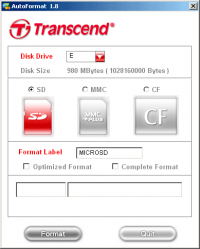
Утилита форматирует флеш USBVID_8644&PID_800B, как sd, в случае, когда флеш определяется как usb устроиство с нулевым объемом.
SDFormatter v4.0 (SD/SDHC/SDXC)
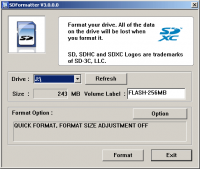
Для SD / SDHC карты:
Windows 7 Windows Vista Windows XP
MyDiskFix
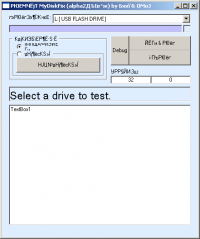
В комментариях пишем, кому помогла эта утилита (модель флэш, тип контроллера).
Flash Memory Toolkit 1.20 PRO
— модуля информации о накопителе и USB-устройствах;
— теста поиска ошибок чтения/записи;
— модуля быстрой очистки или гарантированного удаления информации;
— модуля восстановления удаленных файлов;
— модуля полного резервного копирования и восстановления содержимого накопителя;
— низкоуровневого тестирования скорости чтения/записи Flash накопителей;
— бенчмарка для измерения быстродействия при чтении/записи мелких и больших файлов.
HDD Low Level Format Tool
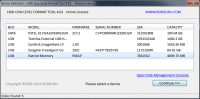
Поддерживаются интерфейсы: S-ATA (SATA), IDE (E-IDE), SCSI, USB, FIREWIRE.
Программа поддерживает низкоуровневое форматирование USB Flash накопителей.
Стирает данные о разделах диска, MBR, пользовательские данные.
В архиве две версии: LLFsetup.2.36.1181 и HDDLLF.4.25 с ограничением по скорости форматирования (180 Гб в час, или 50 МБ/с).
Восстановление флешки | Утилиты для восстановления флешек
Выбираем лучшие программы для восстановления флешек. Рассказываем, как восстановить usb флешку, реанимировать ее с помощью бесплатных утилит.
Флеш-накопитель – небольшое устройство для хранения информации (документы, музыка, видео, файлы), удобное для переноски и подключения в usb-порт, извлечения из компьютера, ноутбука. Содержит в себе контроллер и специальные чипы, хранящие информацию внутри микросхем.
Порой мы копируем файлы и забываем о них, а когда вспоминаем, то обнаруживаем, что ценные файлы либо стерты, либо удалены безвозвратно. Либо устройство сломалось, вы отформатировали разделы. Что поделать, часто цифровой flash-накопитель (чаще всего, контроллер в ней) ломается, генерирует ошибки, не открывается на ПК флешка — не пройдет и месяца. Однажды флешке может потребоваться восстановление. Причиной того, что компьютер не видит флешку, может быть:
- неправильная, неаккуратная эксплуатация flash-накопителя
- некорректное форматирование носителя информации
- некачественная флешка, купленная на рынке или задешево у китайца (вероятно, по ошибке)
- физическая или программная поломка флешки (наиболее вероятная причина)
- также поводом для неработоспособности может служить некорректно извлеченная флешка из компьютера или ноутбука. Это случается, когда нетерпеливый пользователь буквально вырывает flash-накопитель из usb-гнезда в процессе копирования или переноса файлов.
Причин, когда необходимо восстановить флеш-накопитель, который не открывается на компьютере или распознается с ошибками чтения, — множество. К счастью, на сегодняшний день специалисты из сервисных центров без проблем и ошибок помогут вам вернуть ценные файлы, восстановить работоспособность устройства. Программы для восстановления вернут файлы в целости и сохранности или хотя бы частично реанимируют данные на usb флеш-накопителе. Стоит процедура flash recovery это не таких уж малых денег, что заставляет задуматься о самостоятельном восстановлении usb флешки. Увы, бесплатные утилиты далеко не всегда полезны.
Для flash-накопителя, sd карт памяти в той же степени характерны все симптомы и последствия удаления цифровой информации. Это может быть случайное стирание, неосознанное или предумышленное удаление файлов с usb-накопителя, повреждение структуры, физические или механические повреждения контроллера или чипов памяти. Так или иначе, но восстановление флешки и sd карты – задача более чем актуальная для владельцев ПК. Поэтому первым делом ознакомьтесь с содержанием этого раздела.
Не открывается флешка: изучаем симптомы повреждения
В разделе по восстановлению мы поговорим об основных проблемах, связанных с восстановлением информации на flash- и secure digital накопителе. Как правило, это связано с аппаратным или программным повреждением флешки — если она не отрывается или не распознается корректно. Иногда изнашивается память, иногда выходит из строя контроллер. И драйверы usb-контроллера здесь не при чем. В некоторых случаях можно решить проблему самостоятельно и в результате сохранить файлы на флеш карте или починить chip, устройство, игнорируя ошибки считывания на компьютере. Перечислим только некоторые симптомы, свидетельствующие о поломке накопителя:
- ПК не видит флешку в списке доступных для чтения устройств
- не отображается флешка при подключении к ноутбуку или компьютеру (ОС не имеет значения)
- не читается флешка: хотя файлы можно видеть на usb-накопителе
Помощь по содержимому раздела «Восстановление флеш-накопителя» (Flash Recovery)
- Как восстановить удаленные файлы с флешки, если компьютер не «видит» usb накопитель — здесь я собрал лучшие программы, утилиты-реаниматоры, которые будут полезны для извлечения поврежденной информации, сканирования и поиска файлов, которые были помечены как «удаленные», правильного форматирования и устранения ошибок. Ведь, если вы не в курсе, при удалении данных вы их фактически не теряете, а попросту скрываете от своих и чужих глаз и делаете их доступными для перезаписи.
- Если не открывается флешка, то, возможно, вам приглянется эффективная программа для восстановления флешки и чипа информации DiskDigger (скачать!), одно из лучших приложений для флешки и ее восстановления вообще. Оно специализируется на флешках и картах памяти поддерживает большинство известных производителей и моделей usb-flash: это могут быть A-Data, Seagate, Transcend SD, Datatraveler, Silicon Power, Kingston, Samsung. Утилита совершенно бесплатна, и я предлагаю вам ознакомиться с обзором и инструкцией по эксплуатации на флеш- карте по вышеуказанной ссылке. А вот еще одна универсальная программа для восстановления флешкиUnformat — пошаговое восстановление в проге я также проиллюстрировал в своем мануале. Происходит восстановление с usb-flash достаточно быстро, без каких-либо ошибок. Вдобавок вы можете указать глубину сканирования информации, область флешки и типы данных, которые требуется обнаружить и вернуть обратно, в указанную папку для сохранения. Поддерживается восстановление флешек: в списке — многие модели usb-накопителей, в том числе есть возможность «вылечить» флешку от производителей Silicon Power и Transcend.
 Unformat — программа для восстановления флешек. Ищет уничтоженную информации, недоступную при подключении флешки к компьютеру
Unformat — программа для восстановления флешек. Ищет уничтоженную информации, недоступную при подключении флешки к компьютеру
Восстановление usb-флешки и карты памяти. Утилиты для форматирования
Один из наилучших способов реанимации флеш-карты Jetflash – переформатировать его заново, на низком уровне. Как правило, подобные меры предпринимаются, когда flash-накопитель не читается. По возможности, нужно спрашивать производителя памяти (скажем, A Data, Seagate, Transcend SD, Datatraveler или др.), есть ли у них фирменные утилиты или свежие драйверы для реконструкции. Пролистайте содержание этого раздела для помощи, и вы увидите несколько статей по теме низкоуровневого форматирования накопителя. К счастью, в операционной системе Windows 7 и выше имеются средства для форматирования flash-устройства без использования сторонних приложений компьютера. Одна из таких программ для флешки – HP USB Disk Storege Format Tool.
 Диагностическое форматирование флеш карты в программе для восстановления флешек HP USB Disk Storege Format
Диагностическое форматирование флеш карты в программе для восстановления флешек HP USB Disk Storege Format
Утилита для восстановления флешки HDD Low Level Format Tool
Многие знают, что программа HDD Regenerator используется для помощи при оживлении жестких дисков (HDD), однако не многие знают, что она подходит и такого устройства, как флэшка. Суть программы – обнаружение битых bad-секторов на устройстве с последующей обработкой полученной информации, в зависимости от контроллера и модели памяти, на низком уровне доступа по usb. В результате вы получаете рабочее устройство, которое сможет копировать файлы без ошибок чтения и записи. Это в значительной мере способствует восстановлению флешек, если компьютер их не видит. Программа HDD Regenerator снабжена инструкцией по восстановлению, к тому же, на сайте softdroid.net recovery вы можете найти руководство по использованию утилиты и корректному форматированию (см. через поиск). Cкачать программу для восстановления флешки можно непосредственно по ссылке, размещенной на странице обзора HDD Regenerator’а.
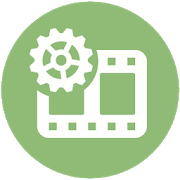 Открываем и диагностируем проблемную флешку в программе HDD Low Level Format
Открываем и диагностируем проблемную флешку в программе HDD Low Level Format
К слову, в других разделах на сайте Softdroid вы найдете и другие программы для восстановления флешек (например, Flash Recovery или JetFlash Recovery Tool), но советуем вначале изучить всю информацию, собранную в этом разделе. Надеемся, после предпринятых мер комп увидит вауш флешку.
Почему вы не указываете о стоимости продукта, перед тем как скачать программу для восстановления флешки и установить ее?
Ответ. Скачать все упомянутые программы для восстановления флешки вы можете на официальном сайте. На Softdroid опубликованы только обзоры – у нас нет физической возможности обновлять информацию о стоимости представленных продуктов. Когда вы скачиваете ознакомительную версию программы, она бесплатна. Далее смотрите информацию о стоимости у разработчика либо по окончанию trial-срока у вас появится уведомление.
Специалисты сайта softdroid.net помогут восстановить данные. Вы задаете вопрос — мы бесплатно отвечаем на него (ответ вы получите по почте).
Вопрос может быть не связан с восстановлением файлов. Главное требование — детально опишите проблему, сформулируйте ее так, чтобы не пришлось расшифровывать ваше послание.
Восстановление файлов на sd-карте после форматирования в программе Recuva
В этой статье расскажу, как восстановить файлы с отформатированной карты памяти (sd или microsd). Для восстановления данных понадобится бесплатная программа Recuva.
Как восстановить поврежденную карту памяти (microsd) и флешку
Увы, твердотельные устройства хранения подвержены механическим повреждениям, из-за чего карты памяти, microsd флешки выходят из строя. В этом справочном материале мы собрали типичные сценарии. Мы подскажем, что делать, если повреждена карта памяти. Каковы первые действия и можно ли вернуть содержимое поврежденной карточки. Любая механическая поломка sd-карты приводит к потере важной информации. Возможно ли полноценное лечение флешки подручными методами и без привлечения профессионалов, как реанимировать флешку бесплатно — мы поясняем далее по тексту.
Восстанавливаем поврежденные файлы на карте памяти в PhotoRec
Для восстановления поврежденных файлов на карте памяти нам понадобится бесплатная утилита PhotoRec. В этом руководстве описаны все этапы восстановления данных: подключение карты памяти, сканирование и сохранение файлов на диск.
Программы для восстановления sd-карты (под Android и ПК)
Если вы не знаете, какая прога для восстановления флешки (sd-карты) «заточена» под ваши нужны, прочтите этот обзор. Здесь упомянуты пять лучших программ — бесплатных и платных — для восстановления и лечения флешки.
Что делать, если компьютер не видит usb-флешку? Решаем проблемы и устраняем ошибки
Нередко рядовой пользователь настольного ПК или ноутбука сталкивается с тем неприятным фактом, что компьютер не видит флешку как диск. В данном руководстве перечислены виды проблем и даны четкие ответы, что делать, если компьютер не видит usb накопитель. Для каждой из упомянутых ситуаций попробуем помочь и посоветуем бесплатные утилиты для восстановления под ОС Windows.
Предлагаю вам эффективный метод восстановления восстановления usb флешки. Для его применения понадобится специализированная утилита — Unformat. Программа давно зарекомендовала себя в сфере специализированного ПО. В инструкции я детально описал весь процесс возврата файлов — от сканирования диска до сохранения файлов на флешке.
Unformat поддерживает восстановление флешек практически всех производителей, представленных сегодня на рынке.
Ремонт флешки своими руками: программы, позволяющие отремонтировать usb-флешку
Что делать, если компьютер не видит флешку? Согласимся: вопрос болезненный и часто задаваемый. Еще один из популярных вопросов, с которым сталкиваются обладатели флешки — ремонт в результате поломки. USB-накопитель имеет свои особенности починки контроллера, памяти, вышедших из строя: в ряде случаев устройство хранения не определяется ПК. Что делать, если флешка не определяется ни на одном компьютере? Это руководство описывает операцию по реанимации «невидимой» флешки для корректного распознавания на компьютере.
Как восстановить удаленные файлы с usb-флешки: пошаговое руководство
Одна из наболевших проблем, связанных с удалением файлов, относится к флеш-накопителю. Поговорим о том, как восстановить удаленные файлы с флешки в программе Unformat. Какой бесплатный софт установить на компьютер, какая программа, помимо Unformat, эффективна при работе с флешкой. Нижеописанные методы будут актуальны для usb накопителей, карт памяти, sd карточек цифровых фотокамер в среде ОС Windows. Постараемся вам помочь, даже если ситуация сложная.
Flash Memory Toolkit — проверка флешки на ошибки и тест скорости. Программа для лечения флешки
Flash Memory Toolkit — бесплатная программа для флешки. Сочетает в себе широкий диапазон функций, которые позволяют вернуть к работоспособному состоянию usb флешку или карточку памяти sd. Если вы не можете определить, почему комп не видит флешку, не обязательно думать о ремонте. Инструментарий утилиты Flash Memory Toolkit поможет исправить поломку и продиагностировать флеш-накопитель.
Смотрите также другие программы для восстановления флешки под Windows.
Программы для восстановления удаленных файлов. Как восстановить данные с флешки
Повредили переносную usb-флешку или карту памяти? Эти лучшие в своем роде программы помогут сохранить и вернуть информацию, и здесь вы узнаете, в чем заключается восстановление данных с флешки. Среди приложений — Undelete 360, CardRecovery, PhotoRec, Recuva Professional и другие кандидаты. Также вы узнаете, как реанимировать флешку каждой из программ.
В статье пойдет речь о том, как бесплатно ускорить работу (скорость записи и чтения) флешки в том случае, если спустя время вы заметили снижения быстродействия накопителя: запись файлов на диск происходит медленно.
Flash Drive Information Extractor – программа для получения информации и диагностики флеш-накопителя
Сломалась флешка или возникла проблема с восстановлением файлов на usb-накопителе? Чаще всего (если следовать инструкциям), нужно получить побольше информации об устройстве. Программа Flash Drive Information Extractor необходима для ремонта или перед тем, как восстановить флеш-накопитель для корректной работы.
FreeUndelete: программа для восстановления данных с флешки и диска
FreeUndelete — неплохая программа для восстановления данных с флешки или другого носителя информации. Утилита бесплатна для персонального использования. Восстанавливает файлы на диске, включая те, которые были стерты через Корзину Windows. После случайного удаления файлов FreeUndelete сможет помочь, насколько это возможно: все зависит от даты удаления и действий пользователя постфактум. Как работает эта программа для восстановления флешки, читайте в нашем руководстве.
Почему не работает флеш-накопитель? Типичные причины и ошибки, из-за которых не открывается флешка на ноутбуке
Рассмотрим наиболее распространенные симптомы и причины выхода флешки из строя. Программы для восстановления флешки в подобных случаях бессильны, поскольку физические (механические) поломки на usb-накопителе они не способны исправить.
Как восстановить флешку своими руками: инструкция для владельцев flash-накопителей
В данной статье я хочу рассказать, как восстановить флешку: о всех доступных методах восстановления поврежденных, нерабочих, сбойных, неисправных usb-накопителей. Я предлагаю наиболее полную инструкцию, которая включает в себя все доступные способы, а также программы, которые оптимизируют восстановление флешки.
Лучшие бесплатные программы для ремонта флешек
Скачав бесплатные программы для ремонта флешек, можно восстановить USB-носитель и снова вернуть возможность пользоваться им для записи и чтения.
При этом придётся пожертвовать данными, которые потом, возможно, восстановить не удастся.

Но альтернативой использования этих приложений является и неработающая флешка, и отсутствие информации.
Основными признаками того, что флешка требует ремонта, являются:
- Выдача сообщений о защите USB-носителя от копирования или о неопознанном устройстве;
- Невозможность определения накопителя ни одним компьютером;
- Отсутствие в списке дисков;
- Невозможность чтения (и, естественно, записи) информации;
- Отрицательный результат при попытках восстановить или отформатировать.
Определение флешки как неизвестного устройства
Иногда проблема может заключаться в USB-разъёме или отсутствии драйверов на конкретном компьютере. Но, когда неполадки отмечаются на каждом устройстве, скорее всего, дело в накопителе.
Попробовать вернуть работоспособность USB?накопителю можно с помощью системных утилит.
Но, когда проблема серьёзная, лучшим вариантом станет восстановление через программу, специально предназначенную для ремонта.
Некоторые производители выпускают собственные приложения, лучше всего справляющиеся с ремонтом именно этих марок.
Хотя с их помощью можно восстановить USB-носитель любой марки.
Для восстановления неработающих накопителей Transcend компания-производитель создала специальную утилиту, которую можно найти и бесплатно скачать на её официальном сайте.
Она называется JetFlash Online Recovery и очень проста в использовании.
Здесь есть всего 2 команды:
- Исправить флешку, стерев все данные;
- Восстановить с сохранением данных.
Сначала стоит воспользоваться вторым способом. И, если он не поможет, первым.
Утилита для флешек Transcend
Вам это может быть интересно:
На сайте компании Silicon Power в разделе поддержки тоже есть восстанавливающая программа, получить которую можно бесплатно.
Она позволяет восстанавливать, в первую очередь, флешки этой марки и называется SP Recovery Tool Utility.
Утилита для флешек Silicon Power
У производителя Adata на официальном сайте тоже есть в свободном доступе программа для восстановления USB-носителя.
Если, используя USB Flash Drive Online Recovery, считать информацию не получилось, флешку можно отремонтировать, потеряв данные.
Основное окно программы для восстановление накопителей Adata
Владельцу накопителя Kingston наверняка понравится возможность получить назад целую флешку после того, как будет запущена программа MediaRECOVER 4.0 Digital Image Recovery.
В некоторых случаях приложению удаётся спасти и часть данных, даже если USB-носитель был отформатирован.
Восстановлению, в отличие от большинства таких программ, подлежат не только файлы видео, аудио и фото, но и документы Word, электронные книги и таблицы.
Ремонт накопителя USB Kingston
Кроме специализированного программного обеспечения, ремонтирующего в основном накопители своей марки, существует несколько приложений, способных восстанавливать рабочее состояние большинства устройств.
Одним из них является программа D-Soft Flash Doctor, предоставляющая следующие преимущества:
- Меню и документация на русском языке;
- Отсутствие локализации по отдельным маркам;
- Создание образа flash-диска для дальнейшей работы не над накопителем, а над его виртуальной копией.
Утилита D-Soft Flash Doctor
Следующими программами, не такими известными, зато тоже бесплатными и достаточно эффективными, являются:
- ChipEasy, способная не только легко восстановить флешку, но и узнать компанию-изготовителя, если её название не написано на корпусе или стёрлось со временем;
- Flash Drive Information Extractor – утилита, способная предоставить максимальное количество данных о флешке вместе с её восстановлением;
- CheckUDisk – при всей своей простоте использования, очень быстро работающее и детализирующее информацию приложение.
Не исключено, что, даже опробовав все вышеперечисленные способы, не вышло восстановить работоспособность вашей USB флешки.
В этом случае стоит совершить следующие действия:
- Загрузить утилиту Chip Genius;
- Узнать с её помощью VID и PID, а также название чипсета, располагающегося внутри флешки;
- Зайти на сайт iFlash и ввести полученные 2 числа;
- Найти в списке свою модель накопителя.
Сайт для поиска программы, подходящей для вашей флешки
Теперь осталось только найти соответствующую программу в столбце Chip Model, обращая внимание на совпадение контроллеров.
Найти и бесплатно скачать её можно в Интернете.
Принцип действия у них всех примерно одинаковый – больший упор на восстановление работоспособности, меньший на спасение данных.
Как восстановить флешку, которая не запускается? это очень легко!
Лучшие бесплатные программы для ремонта флешек
Как посмотреть характеристики компьютера: Несколько способов

[DNS probe finished no Internet] Как исправить ошибку?
![]()
Постоянный автор. Гик. Увлекается современными технологиями, программированием, информационной безопасностью, гаджетами.
Источники: USB Flash Drive TesterУтилиты для флэшек. Программы восстановления данных, создания загрузочных USB Flash Drive.http://flashboot.ru/files/system/Восстановление флешки, Утилиты для восстановления флешекБесплатные программы для восстановления usb флешки. Выбор recovery-утилит для диагностики флеш-накопителя. Как отремонтировать и вылечить usb флешкуhttp://softdroid.net/vosstanovlenie-fleshkiЛучшие бесплатные программы для ремонта флешекИспользуя бесплатные программы для ремонта флешек, не восстановишь информацию c них, но можно вернуть к жизни USB-носитель. [#ОБЗОР] лучших программ (2017)http://geek-nose.com/besplatnye-programmy-dlya-remonta-fleshek/
moibuhuchet.ru